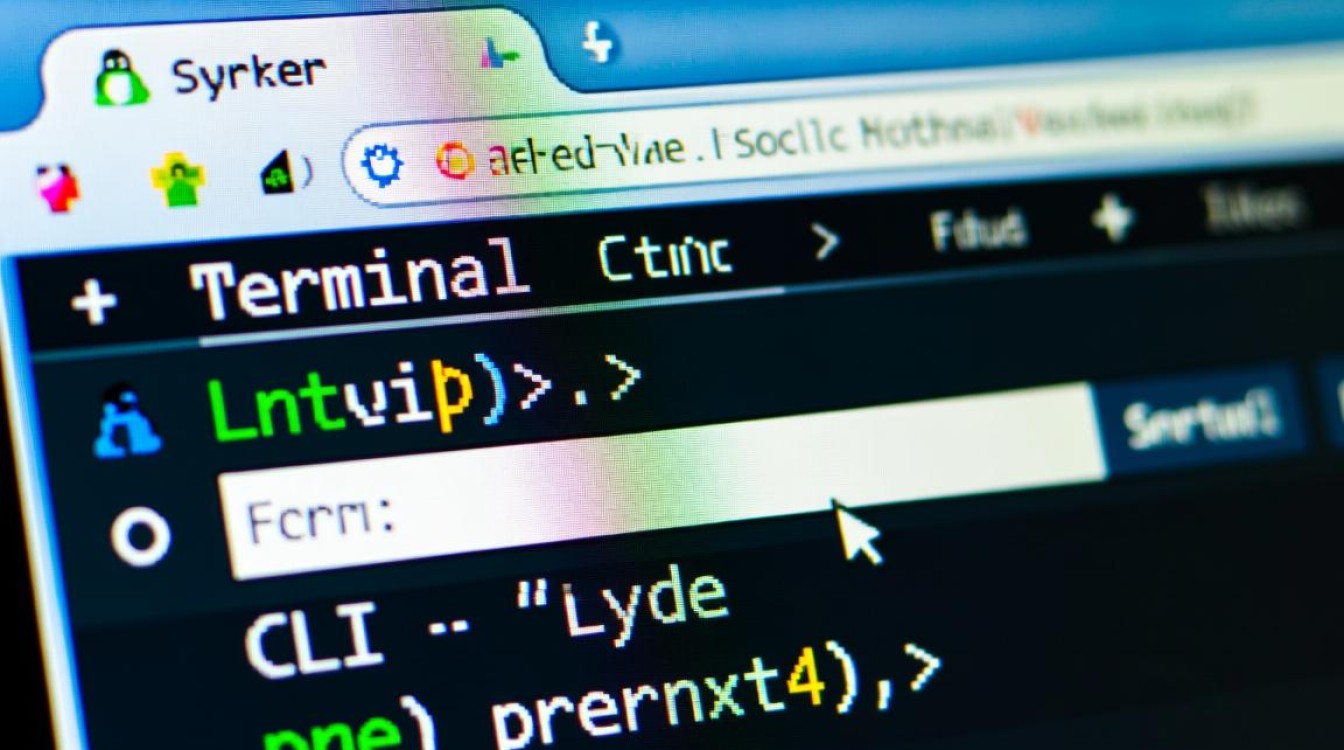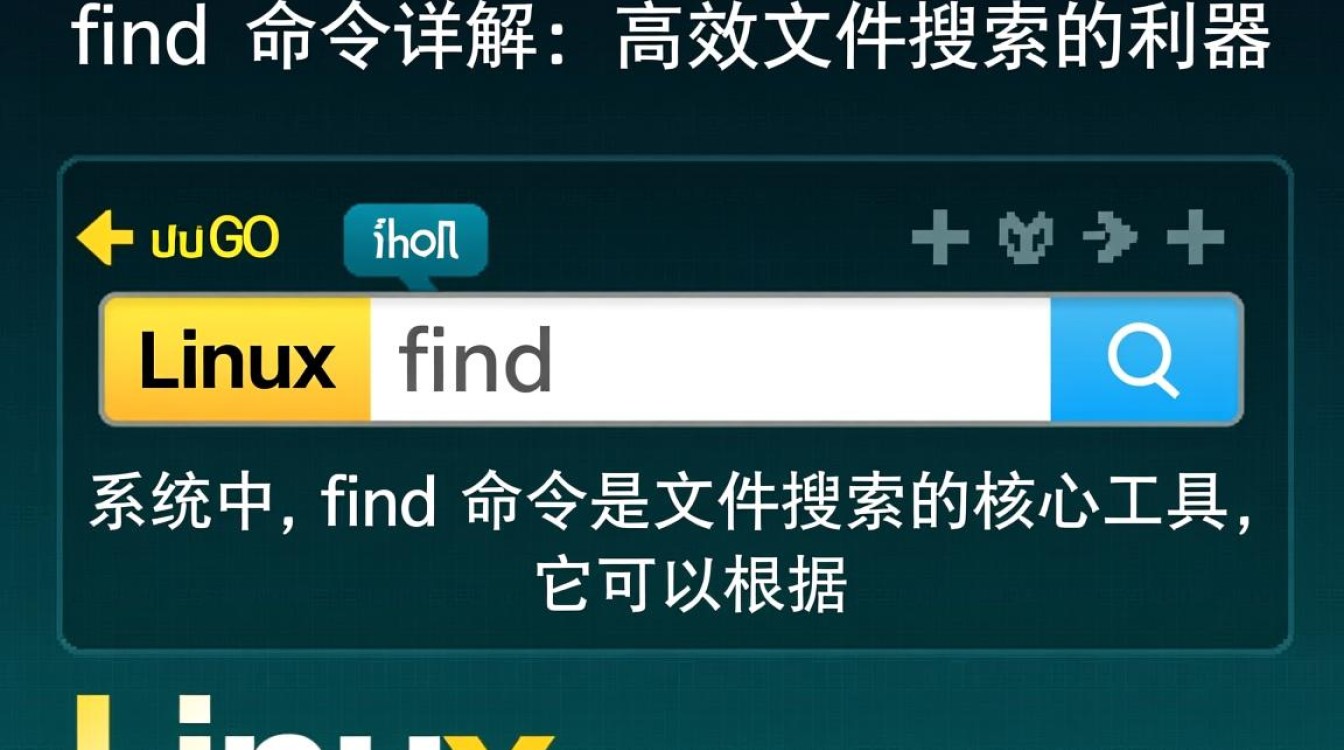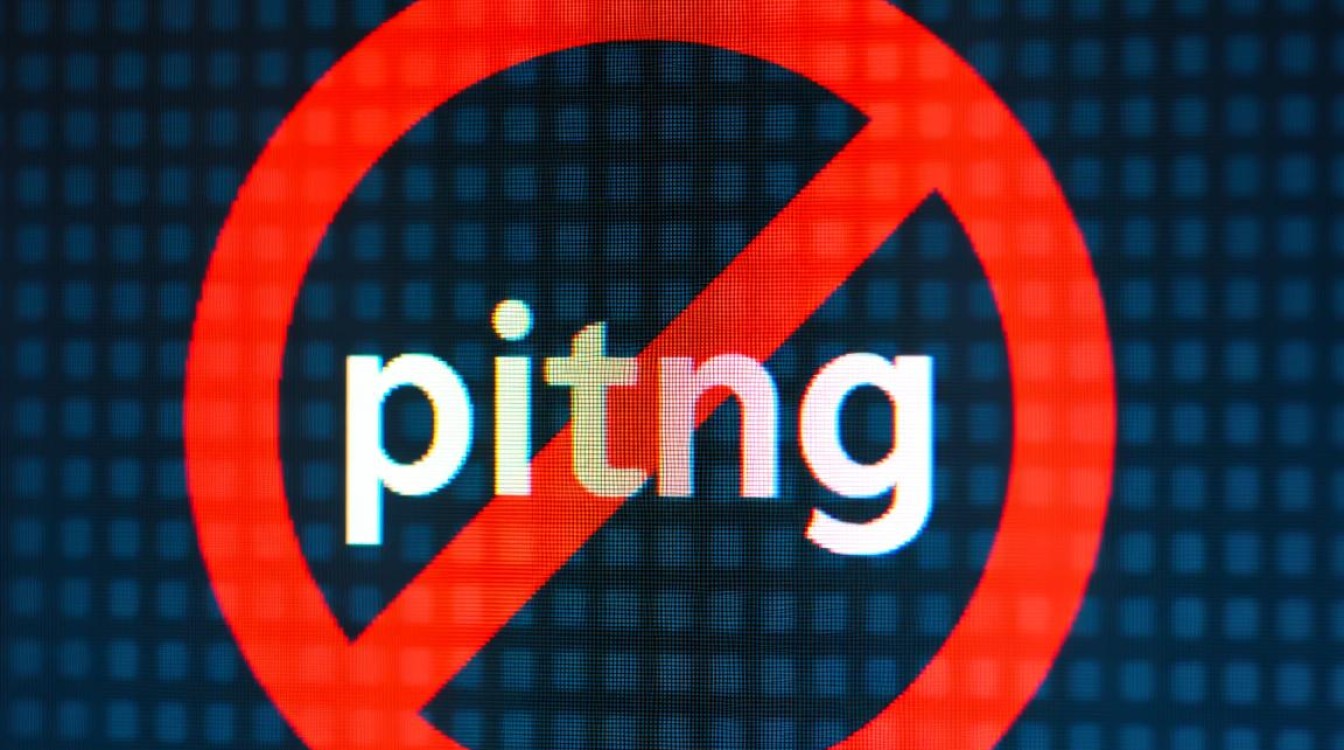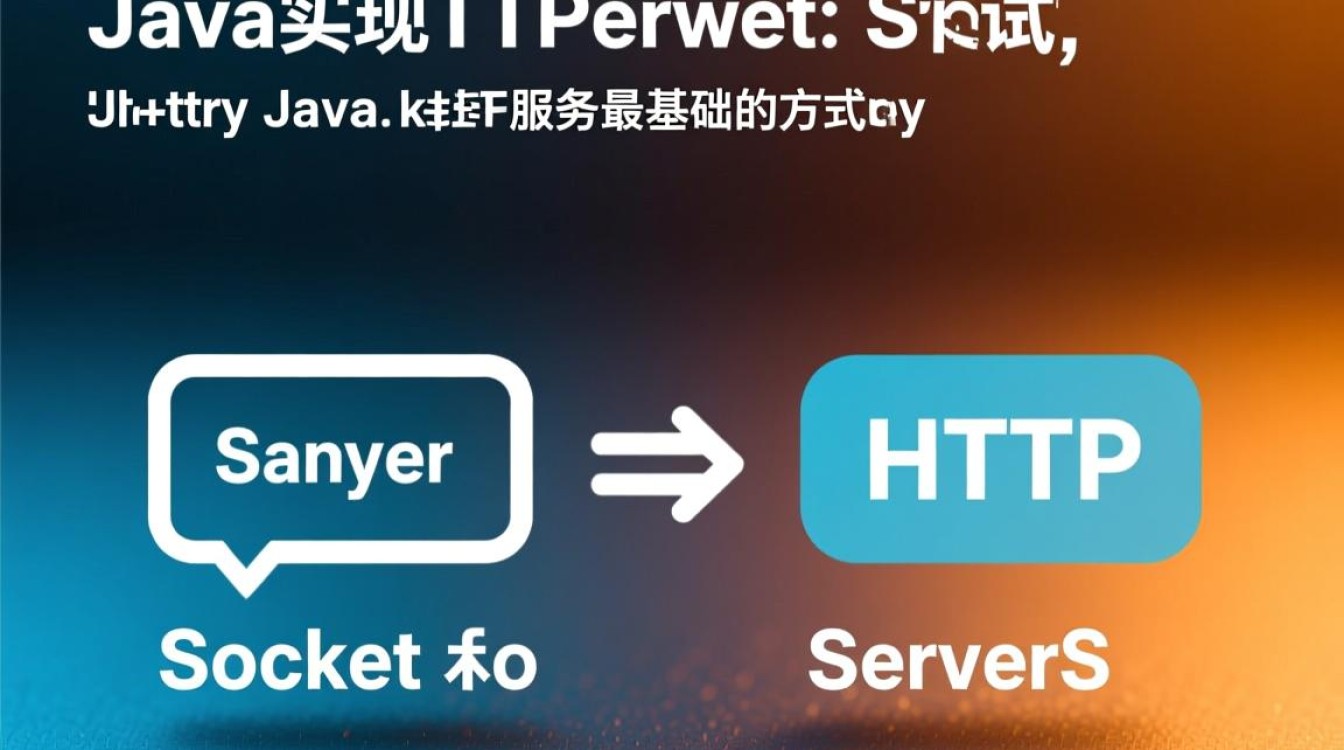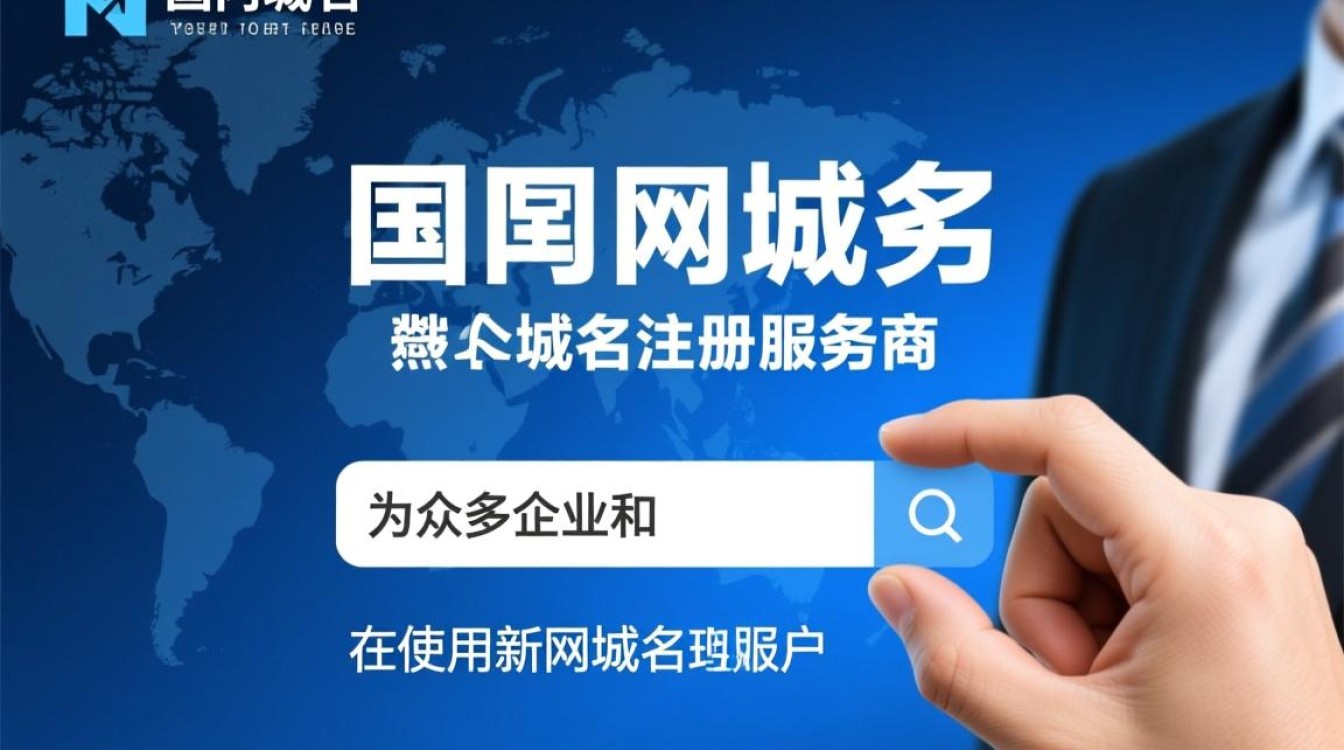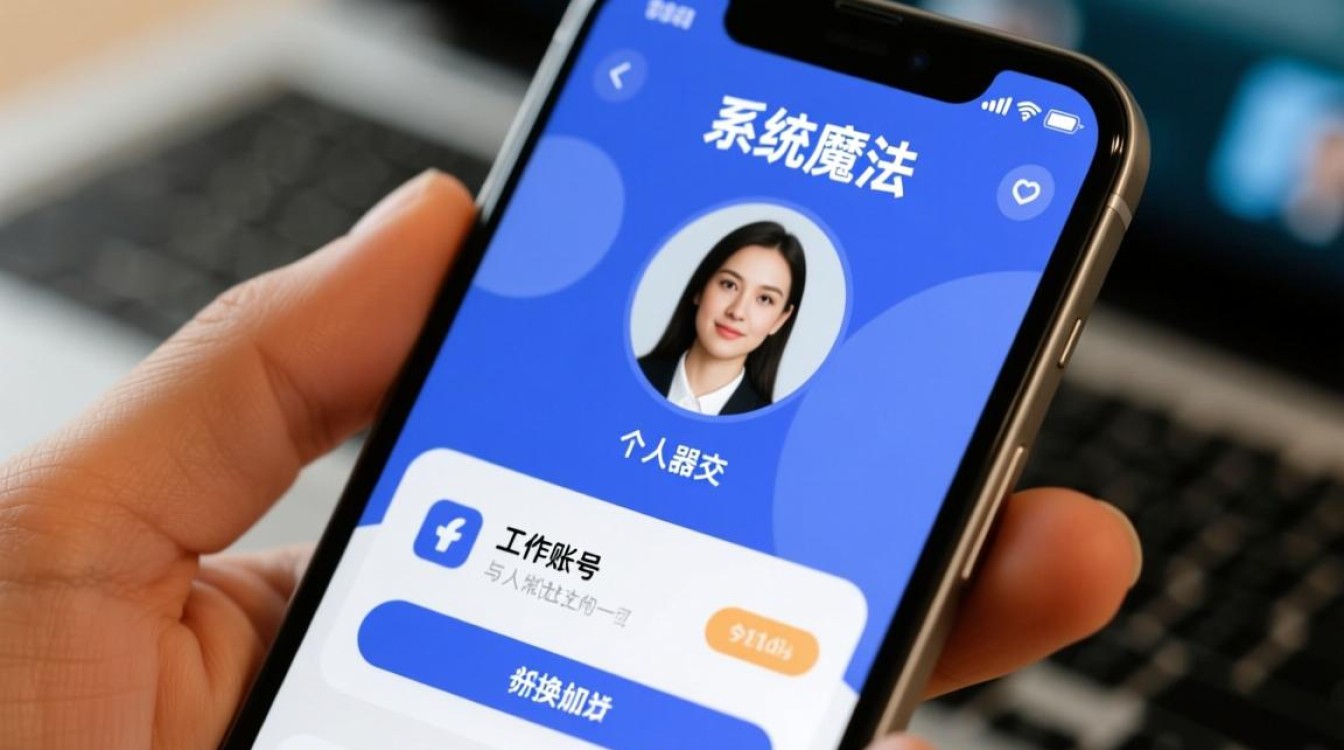在Linux系统中配置Java开发环境(JDK)是许多开发者和系统管理员的必备技能,由于Linux发行版众多,且JDK有官方版本和开源版本(如OpenJDK)之分,下载和安装过程需要根据具体需求选择合适的方式,本文将详细介绍在Linux系统中下载JDK的多种方法,包括从官方源码包安装、使用包管理器安装以及环境变量配置等关键步骤,帮助用户顺利完成JDK的部署。

确认系统架构与需求
在下载JDK之前,首先需要确认系统的架构(32位或64位)以及所需的JDK版本,大多数现代Linux系统默认为64位(x86_64),可通过命令uname -m查看,常见的JDK版本包括Oracle JDK、OpenJDK(Adoptium、Amazon Corretto等),其中OpenJDK因开源免费且社区活跃,成为大多数开发者的首选,若需商业支持或特定Java版本(如Java 8 LTS),可选择Oracle JDK,但需注意其许可协议。
从官方源码包安装JDK
下载JDK压缩包
访问JDK官方下载页面(如Oracle JDK官网或OpenJDK官网),根据系统架构选择对应的.tar.gz压缩包,OpenJDK 17的64位Linux版本下载链接通常为openjdk-17_linux-x64_bin.tar.gz,使用wget命令可直接在终端下载:
wget https://download.oracle.com/java/17/latest/jdk-17_linux-x64_bin.tar.gz
若下载OpenJDK,可替换为Adoptium的镜像源,如:
wget https://github.com/adoptium/temurin17-binaries/releases/download/jdk-17.0.8%2B7/OpenJDK17U-jdk_x64_linux_hotspot_17.0.8_7.tar.gz
解压并安装
下载完成后,使用tar命令解压到指定目录(如/usr/local/java):
sudo mkdir -p /usr/local/java sudo tar -zxvf jdk-17_linux-x64_bin.tar.gz -C /usr/local/java
解压后,目录下会生成类似jdk-17的文件夹,建议创建软链接便于后续版本管理:

sudo ln -s /usr/local/java/jdk-17 /usr/local/java/jdk
配置环境变量
编辑/etc/profile或用户家目录下的.bashrc文件,添加JDK的JAVA_HOME和PATH变量:
export JAVA_HOME=/usr/local/java/jdk export PATH=$JAVA_HOME/bin:$PATH
保存后执行source ~/.bashrc或source /etc/profile使配置生效,最后通过java -version验证安装是否成功。
使用包管理器安装JDK
基于Debian/Ubuntu的系统
使用apt包管理器安装OpenJDK,以OpenJDK 11为例:
sudo apt update sudo apt install openjdk-11-jdk
安装完成后,JDK默认路径为/usr/lib/jvm/java-11-openjdk-amd64,可通过update-alternatives管理多个JDK版本:
sudo update-alternatives --config java
基于RHEL/CentOS的系统
使用yum或dnf包管理器,以OpenJDK 17为例:

sudo yum install java-17-openjdk-devel
或使用dnf(CentOS 8+):
sudo dnf install java-17-openjdk-devel
安装后同样可通过java -version验证,环境变量会自动配置。
常见问题与解决方案
- 权限问题:若解压或安装时提示权限不足,需使用
sudo提升权限,或确保当前用户对目标目录有读写权限。 - 版本冲突:系统中已存在其他JDK版本时,可通过
update-alternatives切换默认版本,或手动配置JAVA_HOME指向正确的路径。 - 环境变量未生效:检查配置文件是否保存正确,并确保执行了
source命令,或重启终端后再验证。
在Linux系统中下载和安装JDK,可根据需求选择源码包手动安装或包管理器自动安装,手动安装灵活性高,适合自定义路径和版本;包管理器安装则快捷便捷,适合依赖系统包管理的场景,无论采用哪种方式,配置环境变量都是确保JDK正常工作的关键步骤,通过本文介绍的方法,用户可高效完成JDK的部署,为后续的Java开发奠定基础。